

| ビルダーとエレメンツ(20) |
| 「レイヤー」で写真の順番を入れ替える |
| バラの花を出し、「新規レイヤーを作成」 |
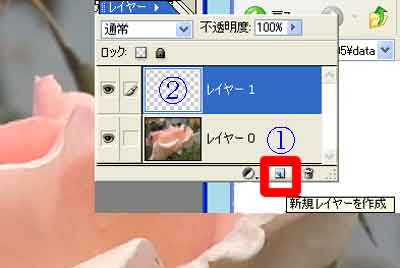 |
| 写真(1) |
| 写真(1)は、バラの花を出し、「新規レイヤーを作成」しています。 (1)「レイヤー」→「新規レイヤーを作成」をクリックし(①)、「レイヤー1」を作成します(②)。 |
|
|
| 「バラ」の上に「テッセン」、その上に「紙人形」を表示 |
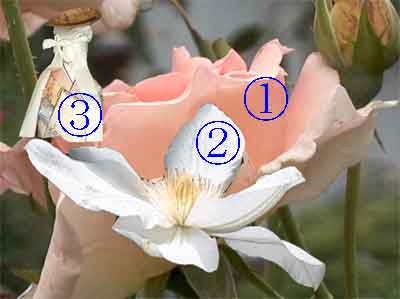 |
| 写真(2) |
| 写真(2)は、「バラ」の上に「テッセン」、その上に「紙人形」を表示しています。 (1)「レイヤー1」をクリックし、切り抜いた「テッセン」を「バラ」の上に移動します。 (2)「レイヤー」→「新規レイヤーを作成」をクリックし、「レイヤー2」を作成します。 (3)「レイヤー2」をクリックし、切り抜いた「紙人形」を「テッセン」の上に移動します。 |
|
|
| 写真(2)のレイヤー構造 |
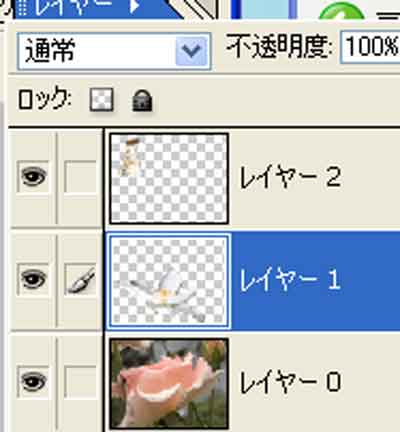 |
| 写真(3) |
| 写真(3)は、写真(2)のレイヤー構造です。 (1)選択したツールに関連した機能をまとめたものです。 |
|
|
| 「移動ツール」で「紙人形」を自由に移動 |
 |
| 写真(4) |
| 写真(4)は、「移動ツール」で「紙人形」を自由に移動しています。 (1)「バラ」と「テッセン」の間に「紙人形」を上下するには、「レイヤー」の順番を変えます。 |
|
|
| 「レイヤー2」を「レイヤー1」の下にドラッグ |
 |
| 写真(5) |
| 写真(5)は、「紙人形」の「レイヤー2」を「レイヤー1」の下にドラッグしています。 (1)画像を加工するための「ツール」(範囲の選択、切り抜きなど)を「ボックス」にまとめたものです。 (2)この写真は、エクスメディア社からお借りしました。 |
|
|
| バラとテッセンの間で微笑む大原女の完成 |
 |
| 写真(6) |
| 写真(6)は、バラとテッセンの間で微笑む大原女の完成です。 (1)別名で保存すると、そのままレイヤーを保持して、保存されます(.psd)。 (2)ホームページに使用するには、「レイヤー」→「画像を統合」→拡張子を「.jpg」で保存します。 (3)写真(6)と写真(4)と比較すると、その違いが分ります。 |